A Excel egy erőteljes funkcióval rendelkezik, amely lehetővé teszi számodra, hogy gyorsan átnézd az adatokat nagy táblázatokban és újra megtaláld a releváns információkat. Az SVERWEIS különösen népszerű eszköz a különböző feltételek alapján történő összerendeléshez. Ebben az útmutatóban megtudhatod, hogyan használhatod az SVERWEIS-t optimálisan, és miként használhatsz további keresési lehetőségeket, például Helyettesítőjelek használatát azok lekérdezéseinek javításához.
Legfontosabb megállapítások
- A Helyettesítőjelekkel az SVERWEIS-ben rugalmasabb keresési lekérdezéseket készíthetsz.
- A kérdőjelek (?) és a csillagjel (*) használata lehetővé teszi részmondatok és változatok hatékonyabb megtalálását.
- Meghatározhatod pontatlan vagy részleges egyezéseket is, ami megkönnyíti az adatkezelést.
Lépésről lépésre útmutató
1. lépés: Az SVERWEIS-funkció alapjai
Mielőtt elkezdenéd az előre haladott használatot, győződj meg arról, hogy érted az SVERWEIS alapjait. Első lépésként az eredmény megjelenítésére szolgáló cellába írod be az SVERWEIS-funkciót. Válaszd ki a keresési kritériumot és a mátrixot.
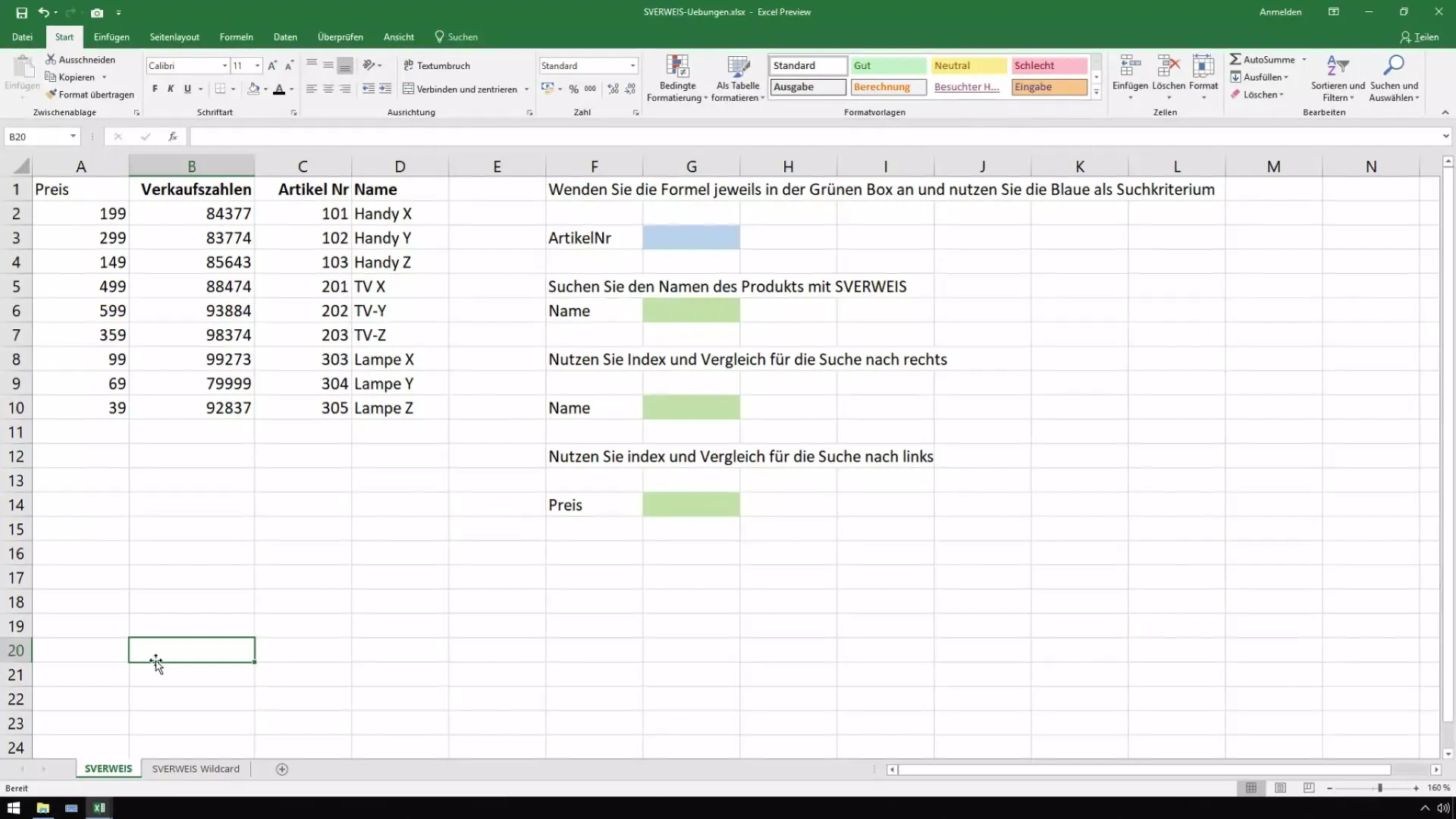
Példánkban van egy Excel munkafüzet, ahol a rendezési sorrend úgy van beállítva, hogy a nevek az elején vannak. Ez megkönnyíti a keresést különösen hosszabb listáknál.
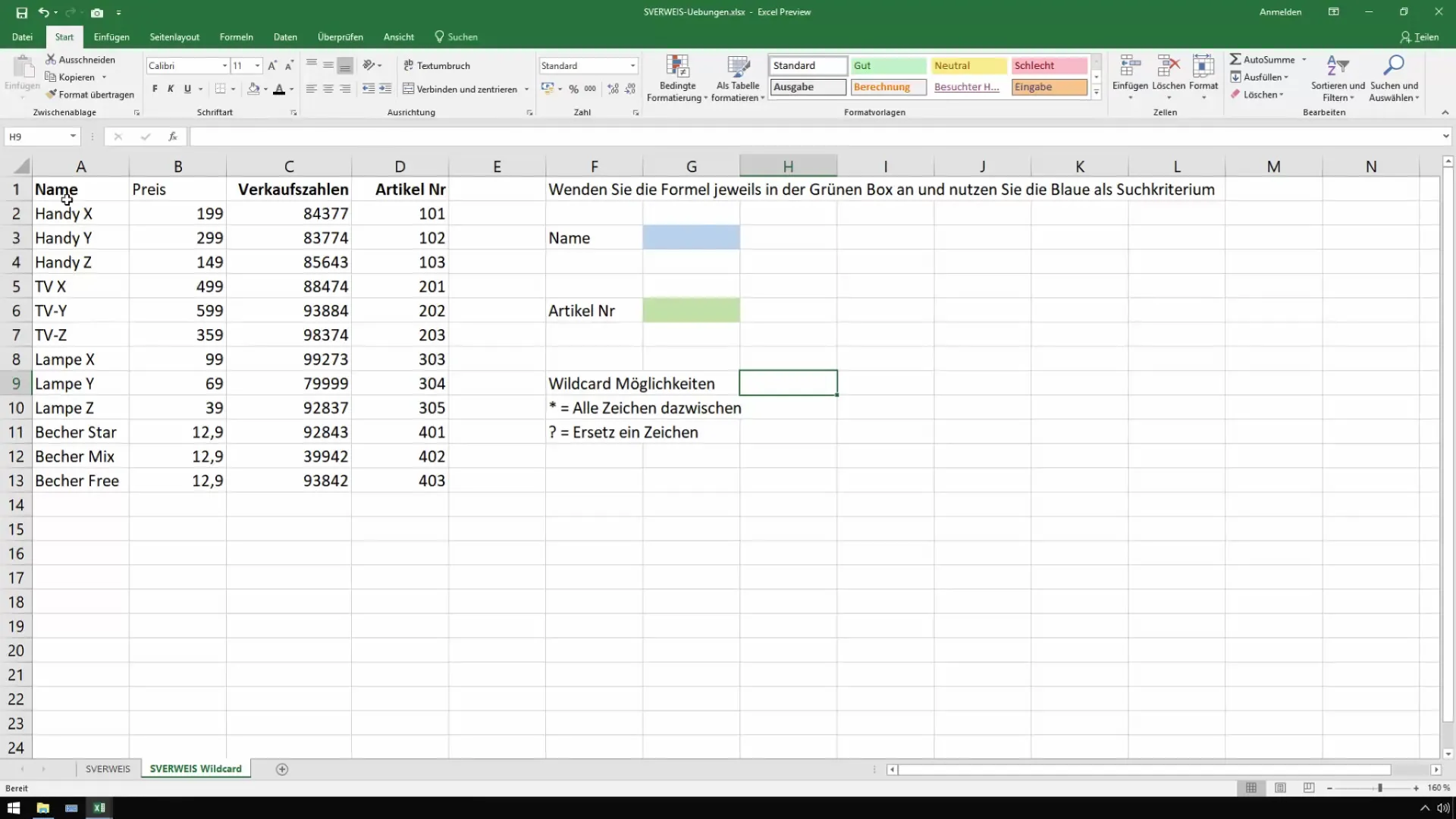
2. lépés: Helyettesítőjelek alkalmazása
Ha egy adott nevet keresel, nem szükséges az egész nevet használnod. A kérdőjelek (?) és a csillagjel (*) helyettesítőjelek használata egy vagy több karakter hatékony helyettesítését teszi lehetővé.
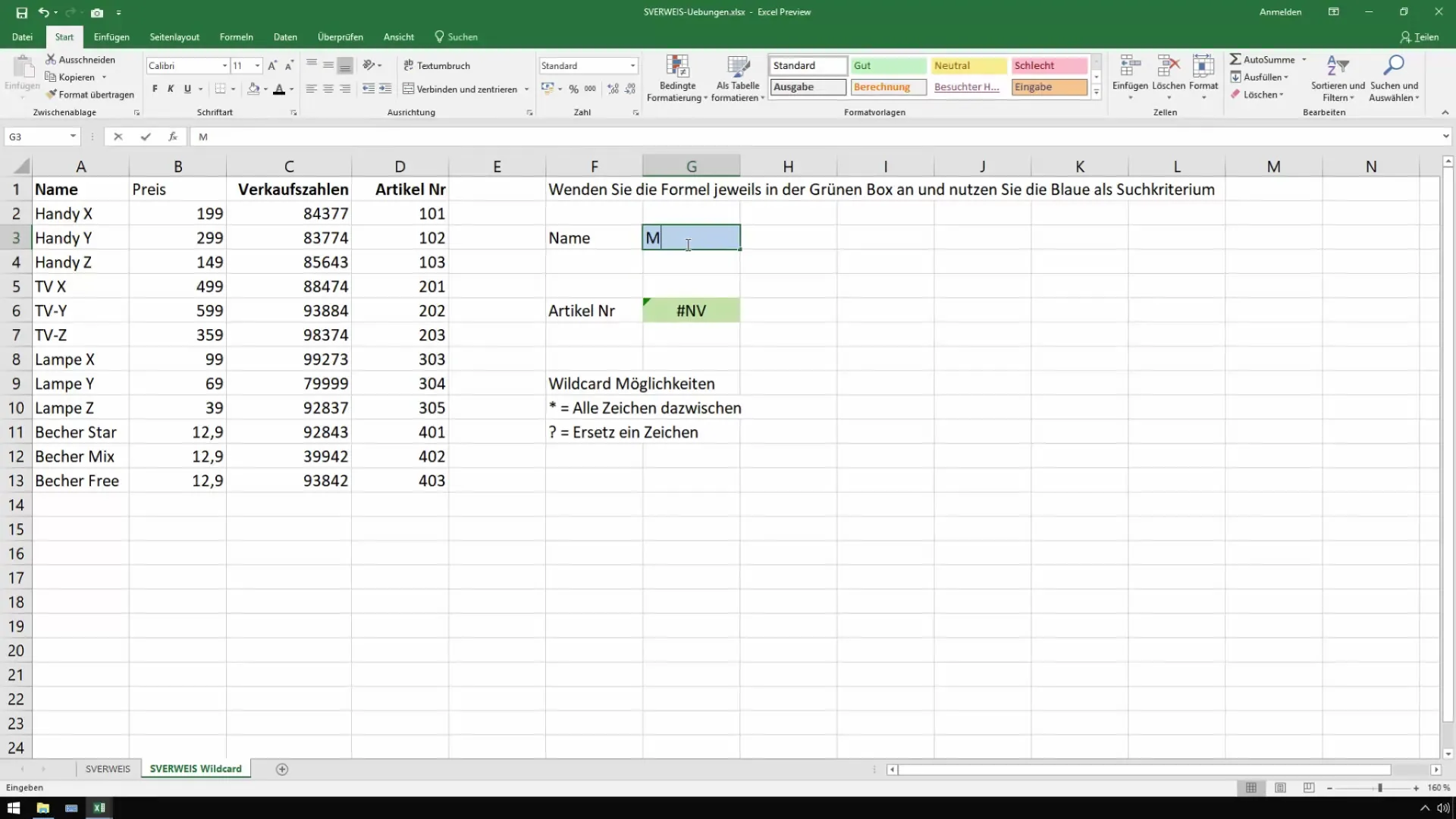
Például ha "Becher Mix"-et keresel, egyszerűen beírhatod csak a "*Mix"-et, hogy megtaláld az összes nevet, ami a "Mix"-zel végződik.
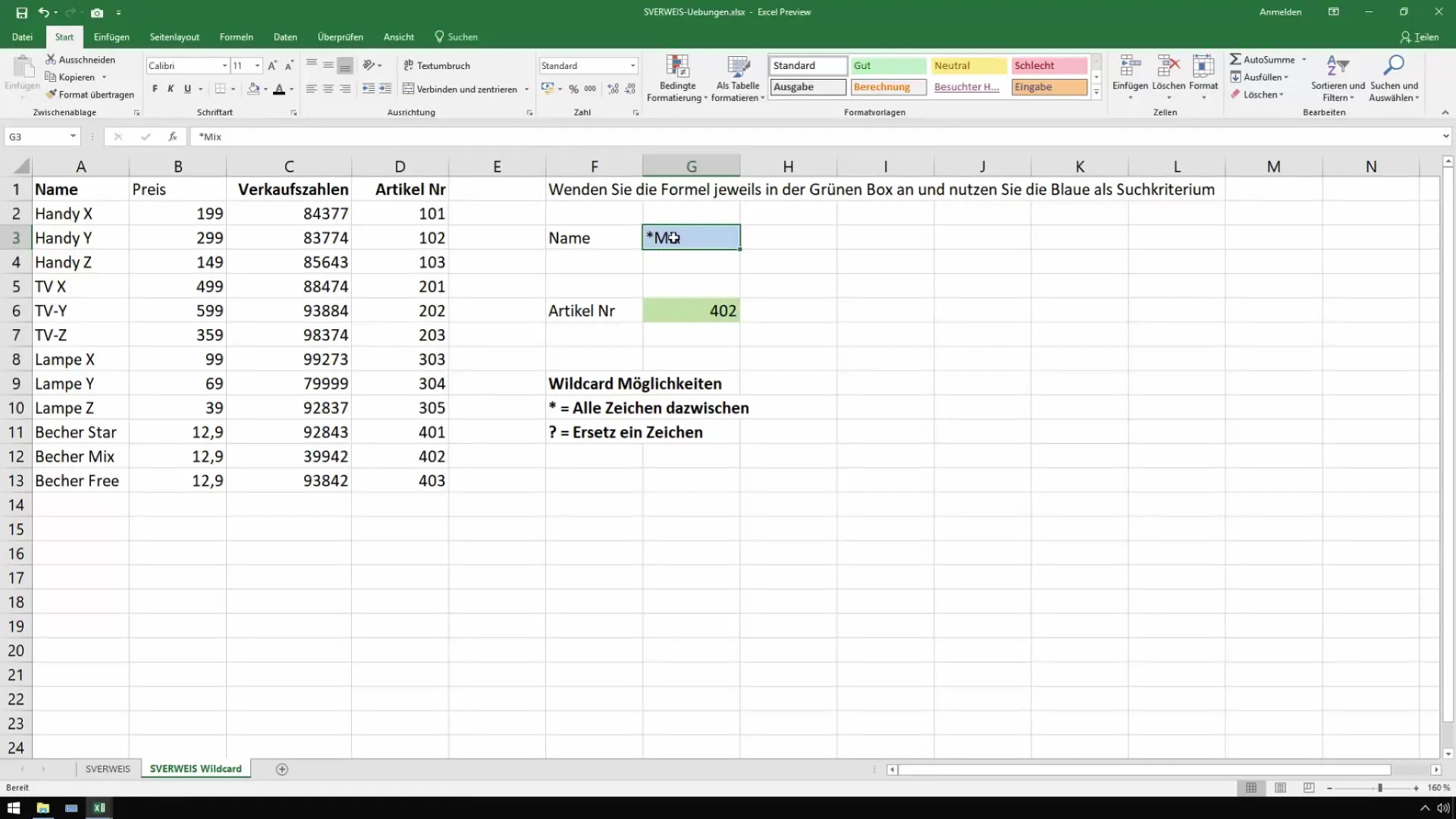
3. lépés: SVERWEIS a helyettesítőjelekkel
Most teszteljük a rugalmas keresési funkciót. Írd be a "*Mix"-et keresési kritériumnak. Az Excel felsorolja az összes elemet, amely a "Mix"-zel végződik.
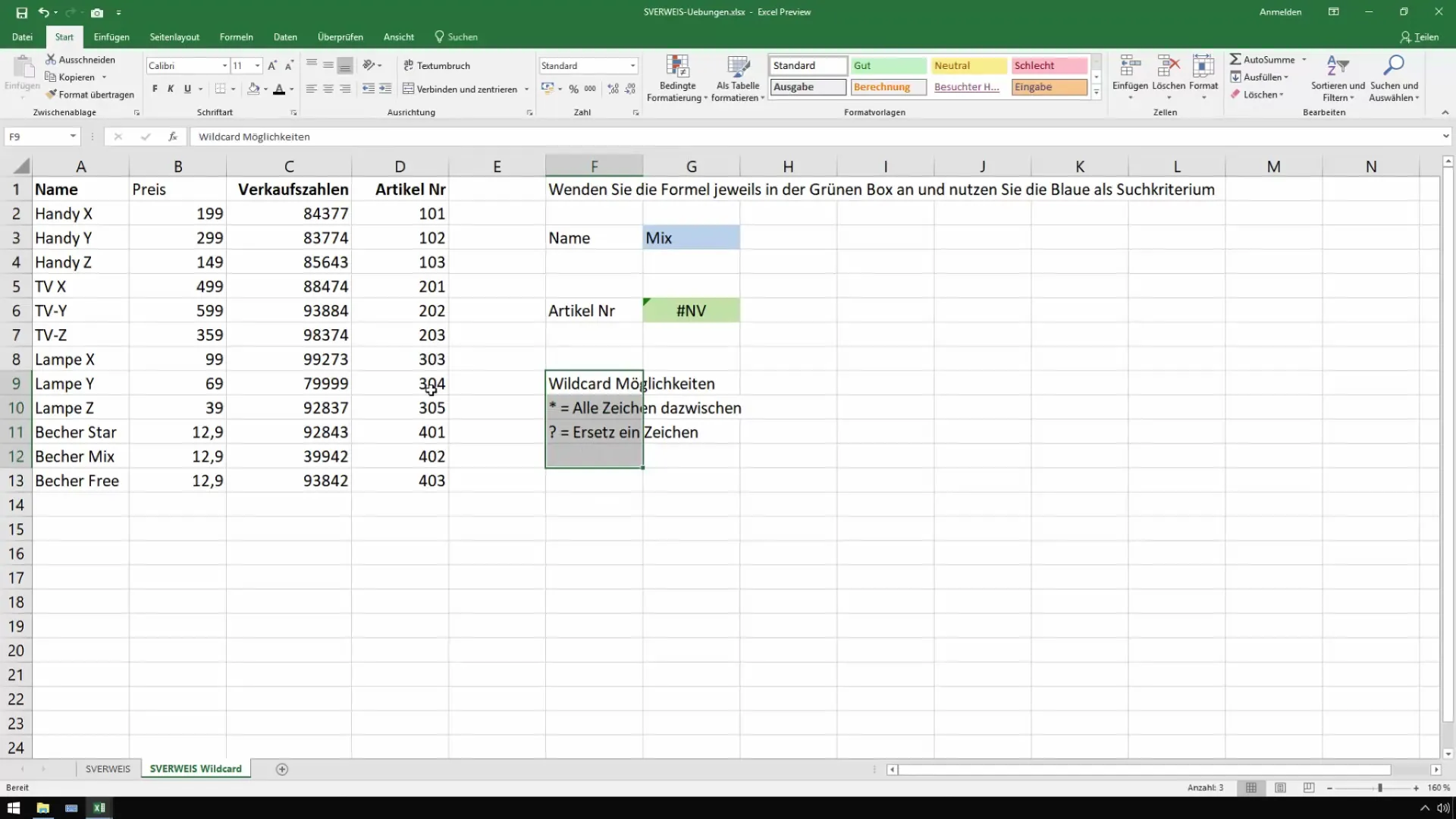
Ha csak a "Stern"-et szeretnéd használni, írd be a "Stern és Ch Stern"-et, hogy megtaláld az első találatot, amely a "Ch"-vel kezdődik.
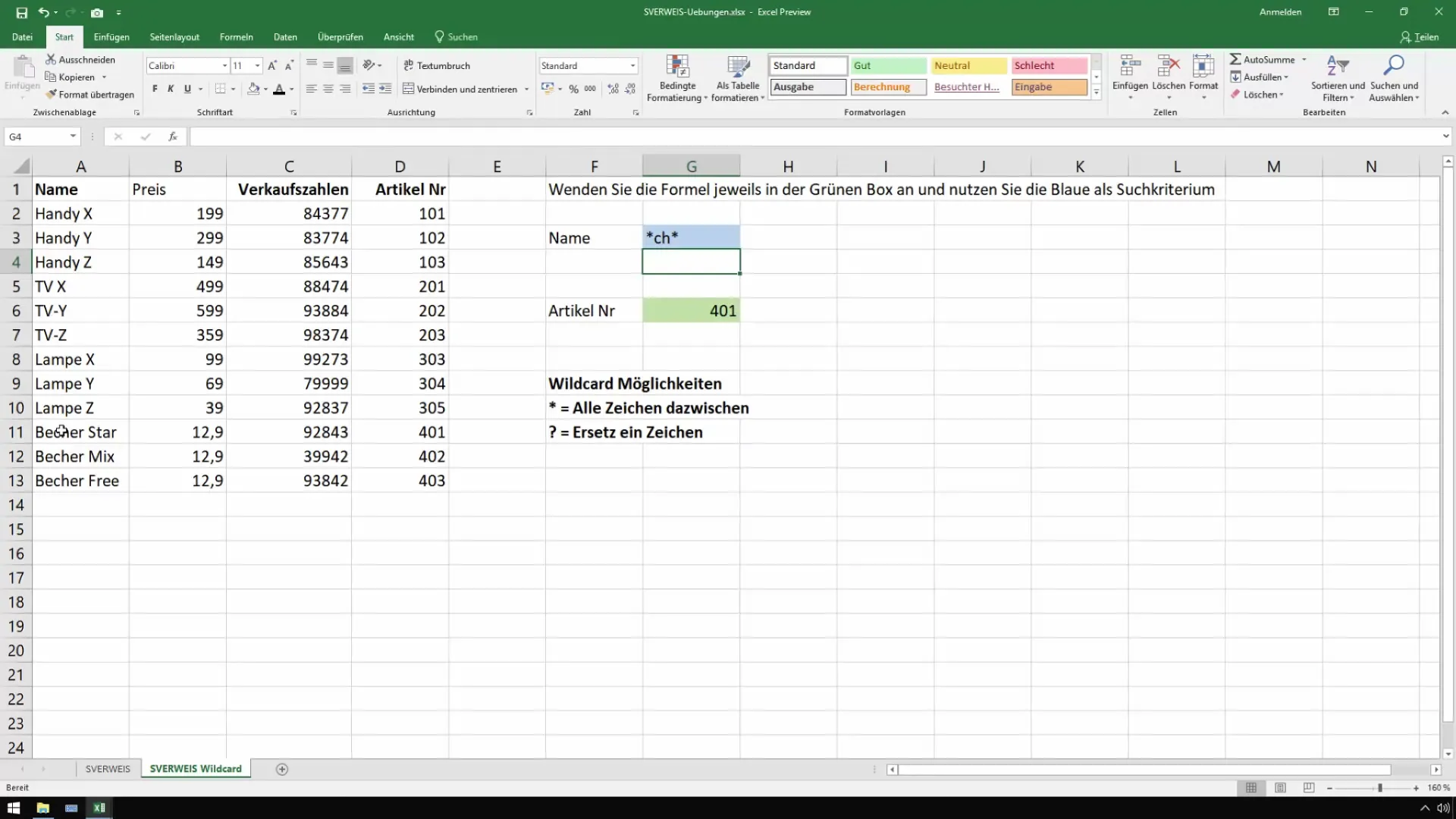
4. lépés: Helyettesítőjelek kombinált használata
A helyettesítőjeleket kombinálhatod is. Ha az "Lampe"-et keresed, hogy megtaláld azokat az elemeket, amelyek az "Lampe"-vel kezdődnek, egyszerűen írd be az "Lampe"-et. Az Excel azonnal releváns eredményeket mutat.
Ha viszont pontosan egy karaktert kell helyettesítened, használd a kérdőjelet. Például az "LampeX"-re egyszerűen írhatsz "Lampe?"-et.
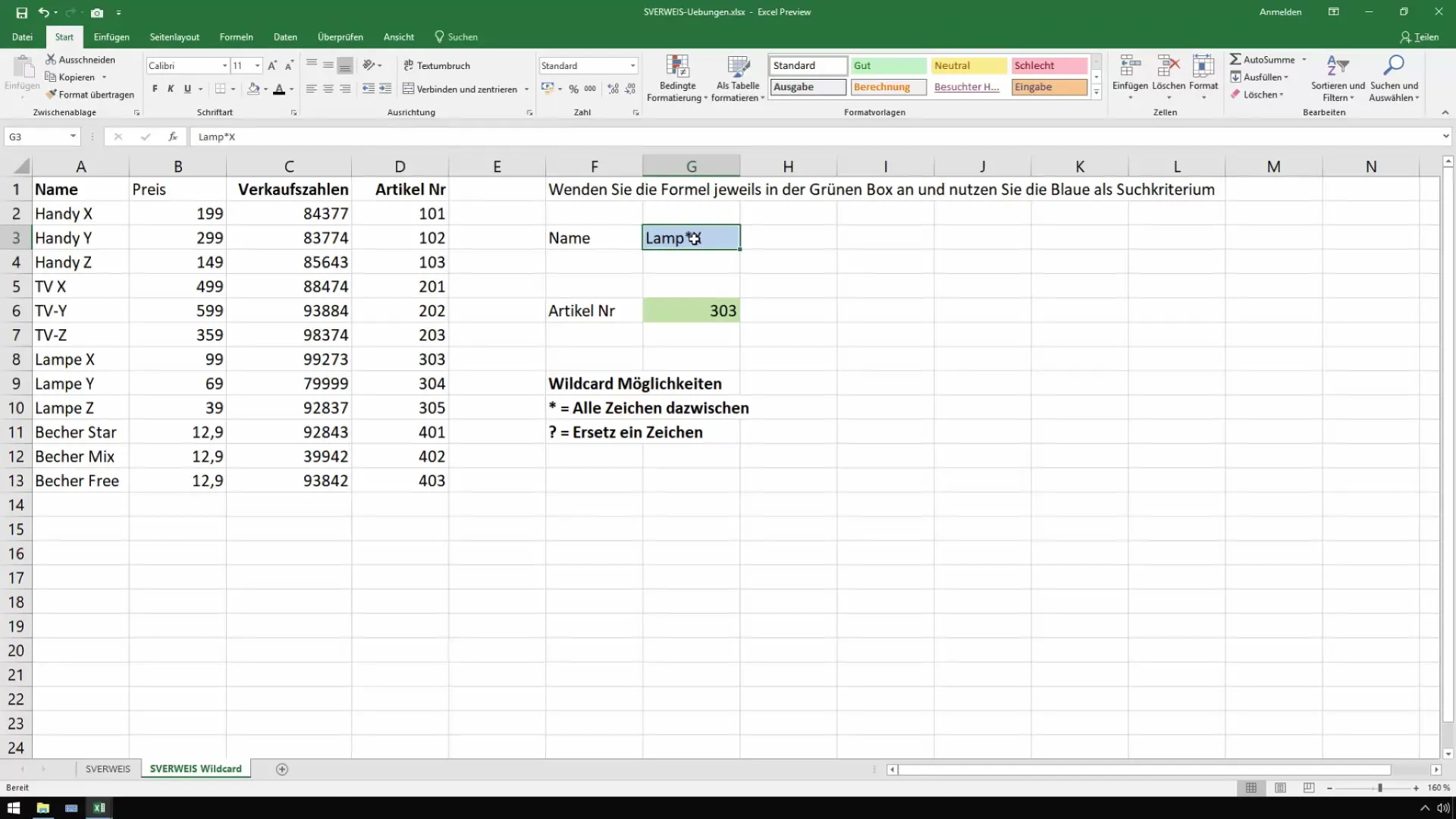
5. lépés: Bizonytalan írásmódok
Ha nem vagy biztos, hogy egy terméket hogyan írtak pontosan, akkor a kérdőjelek használata különösen értékes lehet. Helyettesíts egy kérdőjelet az ismeretlen karakter helyére. Ezzel megelőzheted a hibákat, ha nem emlékszel pontosan egy írásmódra.
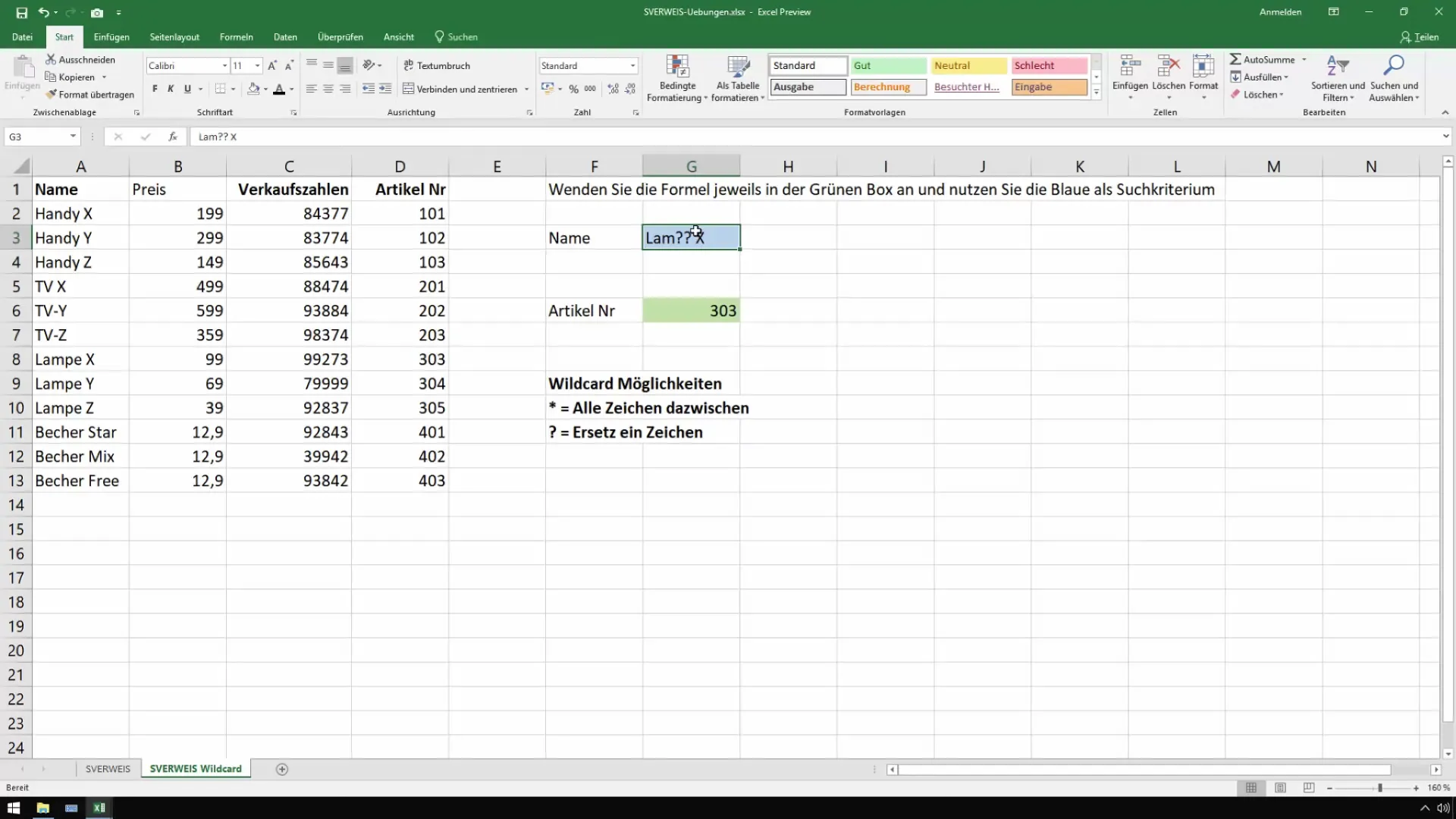
Továbbá egyszerűen dolgozhatsz továbbra is egy csillaggal. Elég "L Stern X"-et beírnod, ha ismered a kifejezés kezdetét.
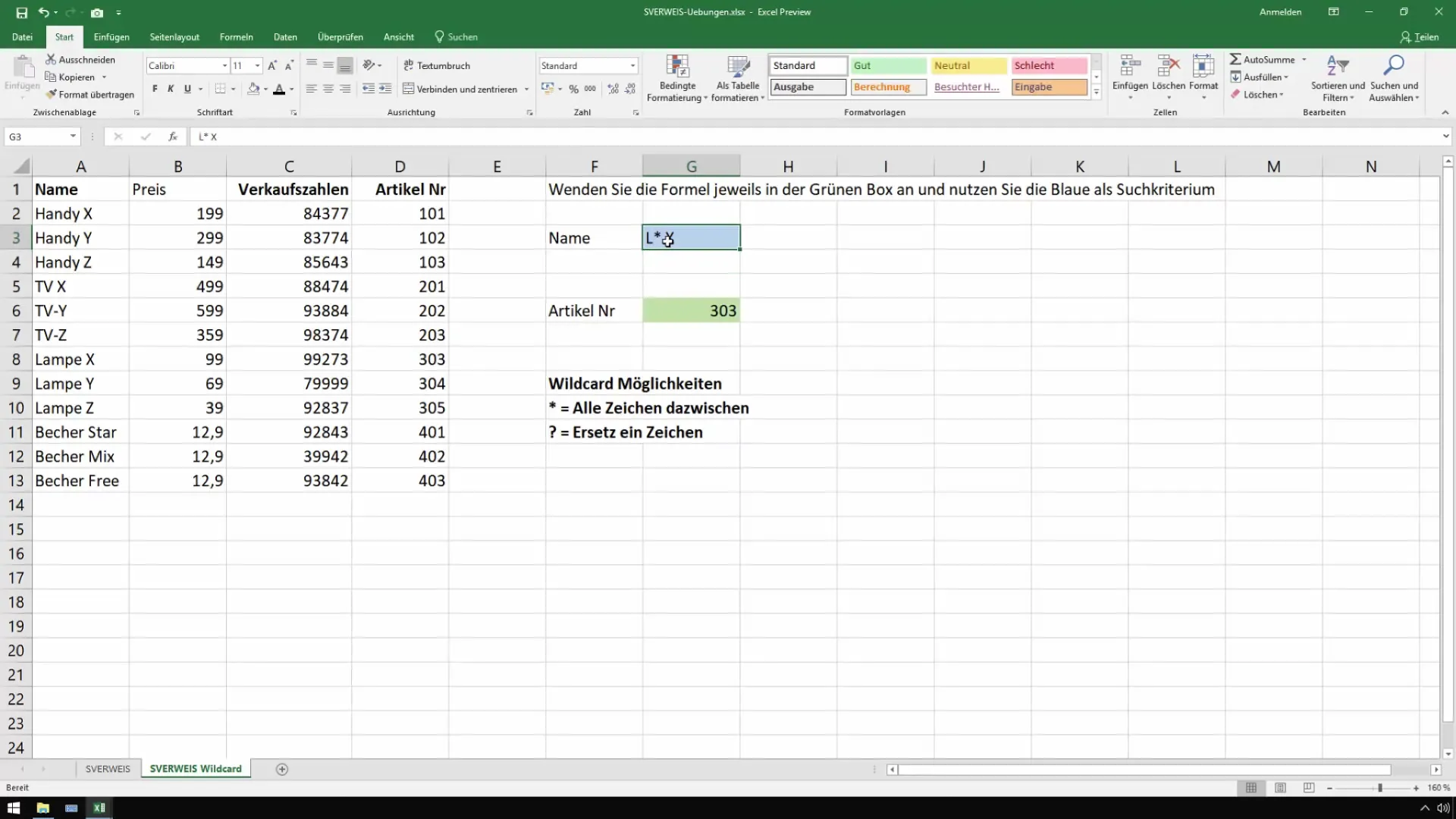
6. lépés: INDEX és VERGLEICH hatékony használata
Az INDEX és a VERGLEICH említése érdekes lehet a haladó felhasználók számára. Ezek a funkciók alternatív módszert kínálnak az adatok keresésére és segíthetik az adatelemzési rugalmasság növelését.
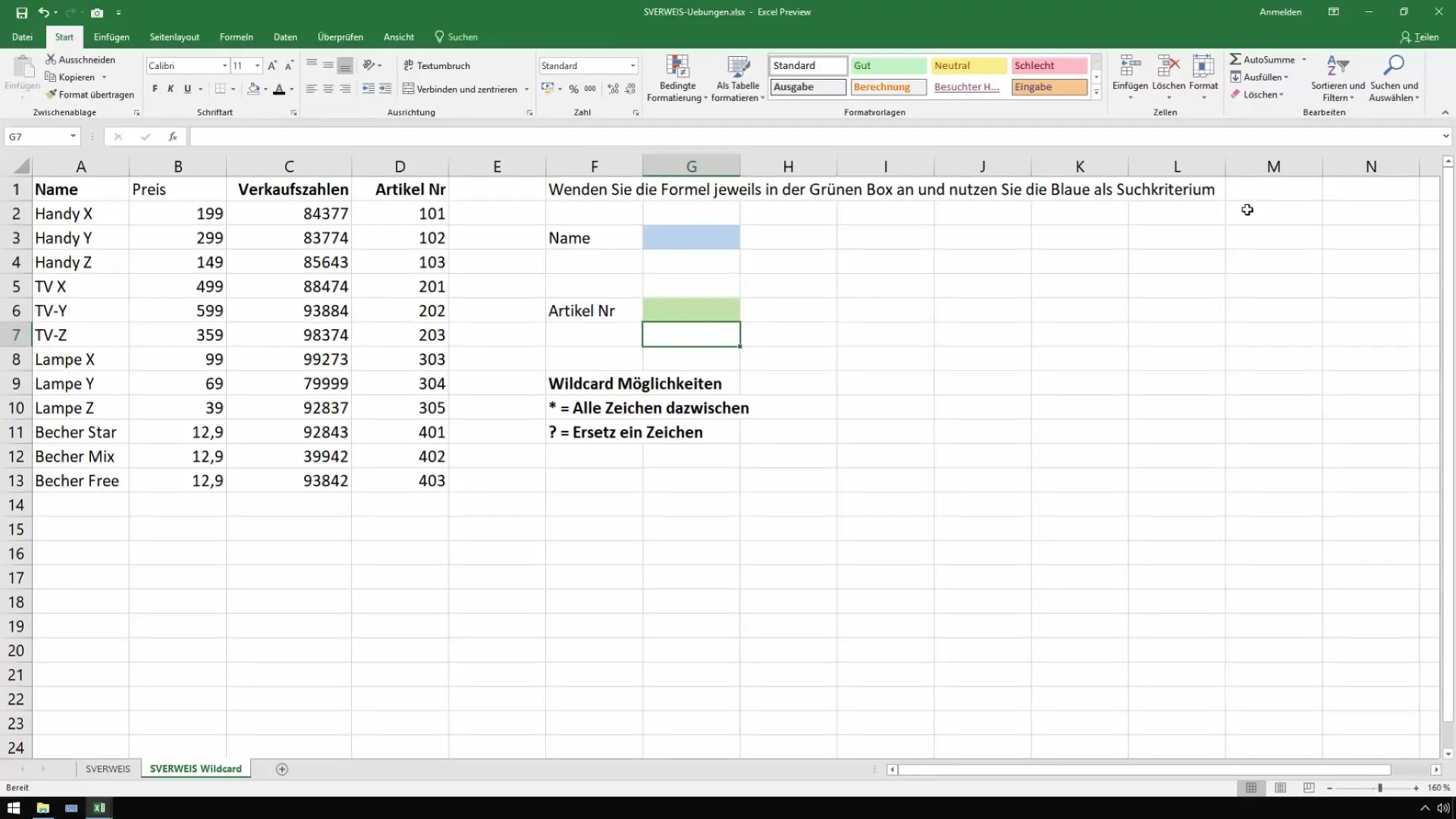
Nézd át újra ezt a bemutatót, és győződj meg róla, hogy minden lépést követhetsz. Ha kérdéseid vannak, használd a megjegyzéseket további információkért.
Összefoglalás
Ebben az útmutatóban megtanultad, hogyan használhatod a SVERWEIS-t további funkciókkal, például Wildcardokkal, hatékony adatok keresésére. Az egyszerű SVERWEIS-funkciók alkalmazásától kezdve a Wildcardok használatáig a keresési lekérdezések rugalmasabbá tételére – megvannak az eszközeid az Excel adatbáziskereséseid optimalizálásához.
Gyakran Ismételt Kérdések
Hogyan használhatom a Wildcardokat a SVERWEIS-ben?A „*” és „?” Wildcardok rugalmas keresési bevitelt tesznek lehetővé a SVERWEIS-funkciók esetében.
Mi történik, ha csak a név egy részét írom be?Ha csak a név egy részét adod meg, hibát kaphatsz. Használj Wildcardokat a sikeres kereséshez.
Más funkciókat is használhatok-e a SVERWEIS-szel kombinálva?Igen, az INDEX és VERGLEICH funkciókat használhatod bővített keresési funkciókhoz.


